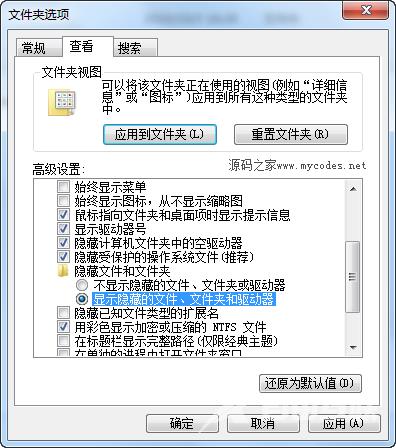win7隐藏文件夹显示流程是点开始--计算机--进入某一磁盘分区--选择任意一个文件夹--点组织,点击“文件夹和搜索”进入“文件夹选项”,勾选“显示隐藏的文件、文件夹和驱动器”,
win7隐藏文件夹显示流程是点开始--计算机--进入某一磁盘分区--选择任意一个文件夹--点组织,点击“文件夹和搜索”进入“文件夹选项”,勾选“显示隐藏的文件、文件夹和驱动器”,隐藏文件夹就可以显示出来了。
win7隐藏文件夹显示流程相关推荐:win7不能录音怎么办

1、点开始--计算机--进入某一磁盘分区--选择任意一个文件夹--点组织,如下图所示:
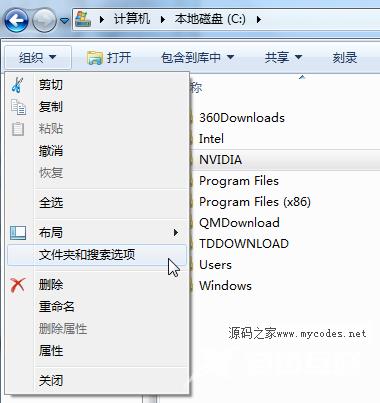
2.点击“文件夹和搜索”进入“文件夹选项”,就会感觉很熟悉,跟 Windows XP 操作方法差不多了,勾选“显示隐藏的文件、文件夹和驱动器”,隐藏文件夹就可以显示出来了,如下图所示: